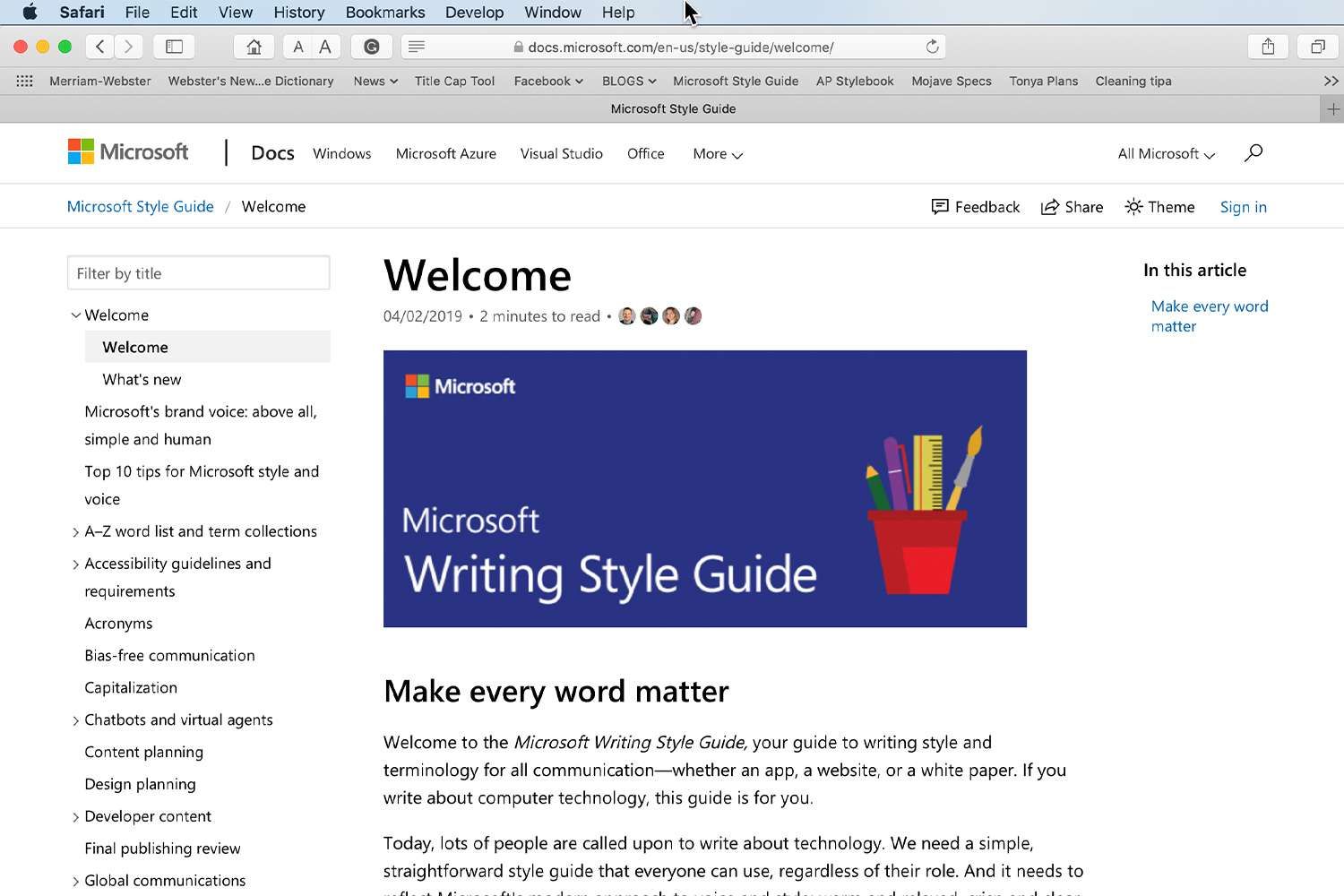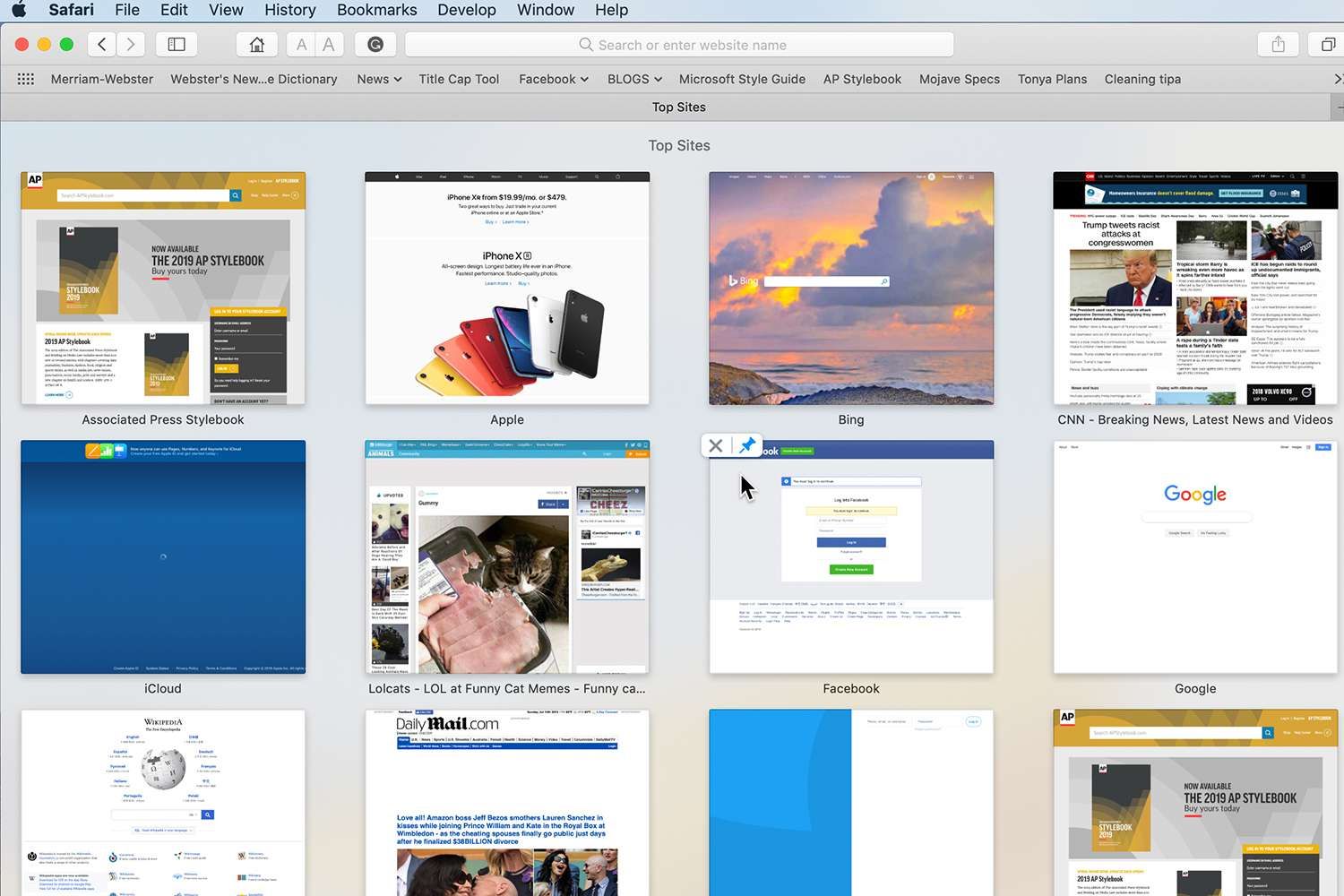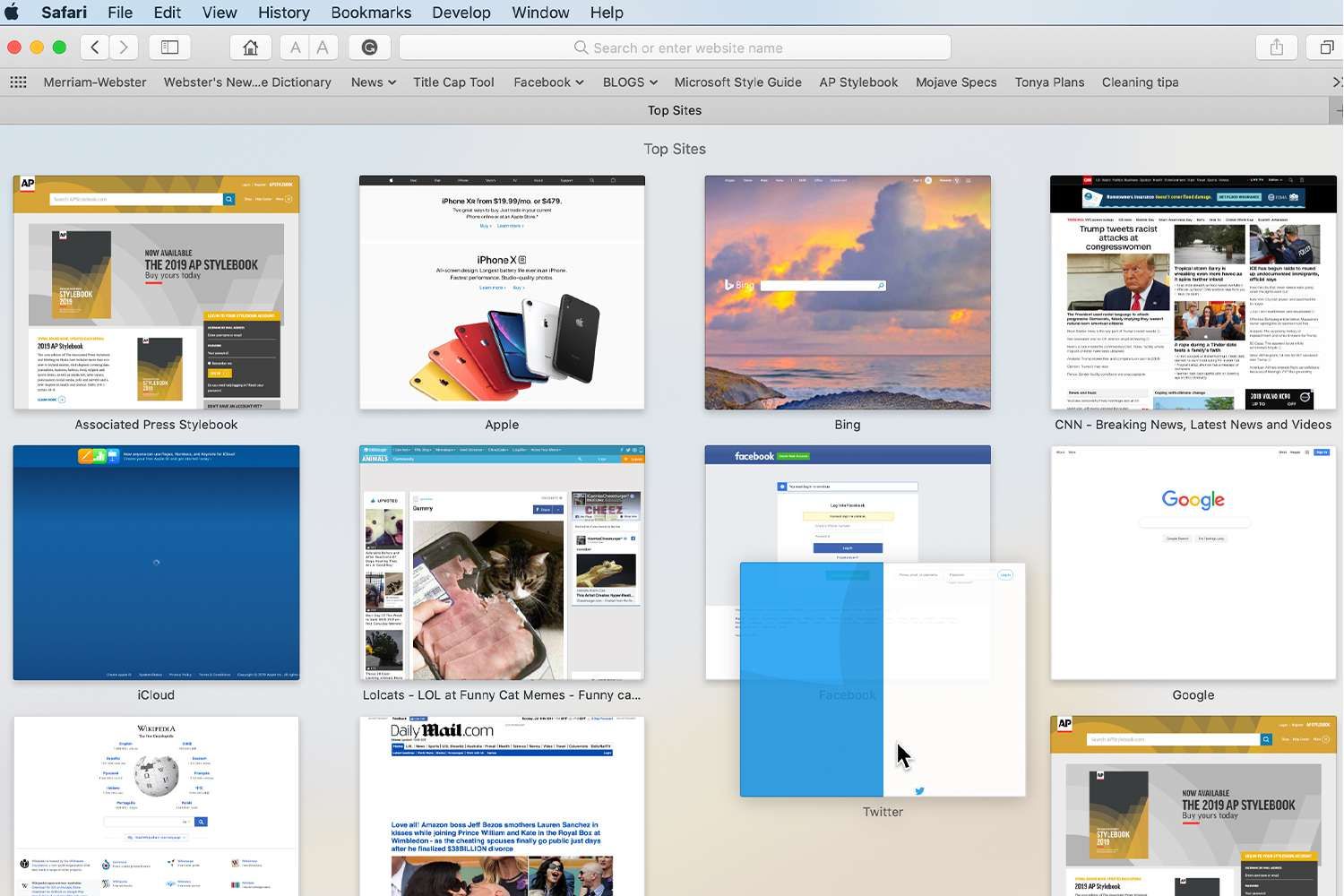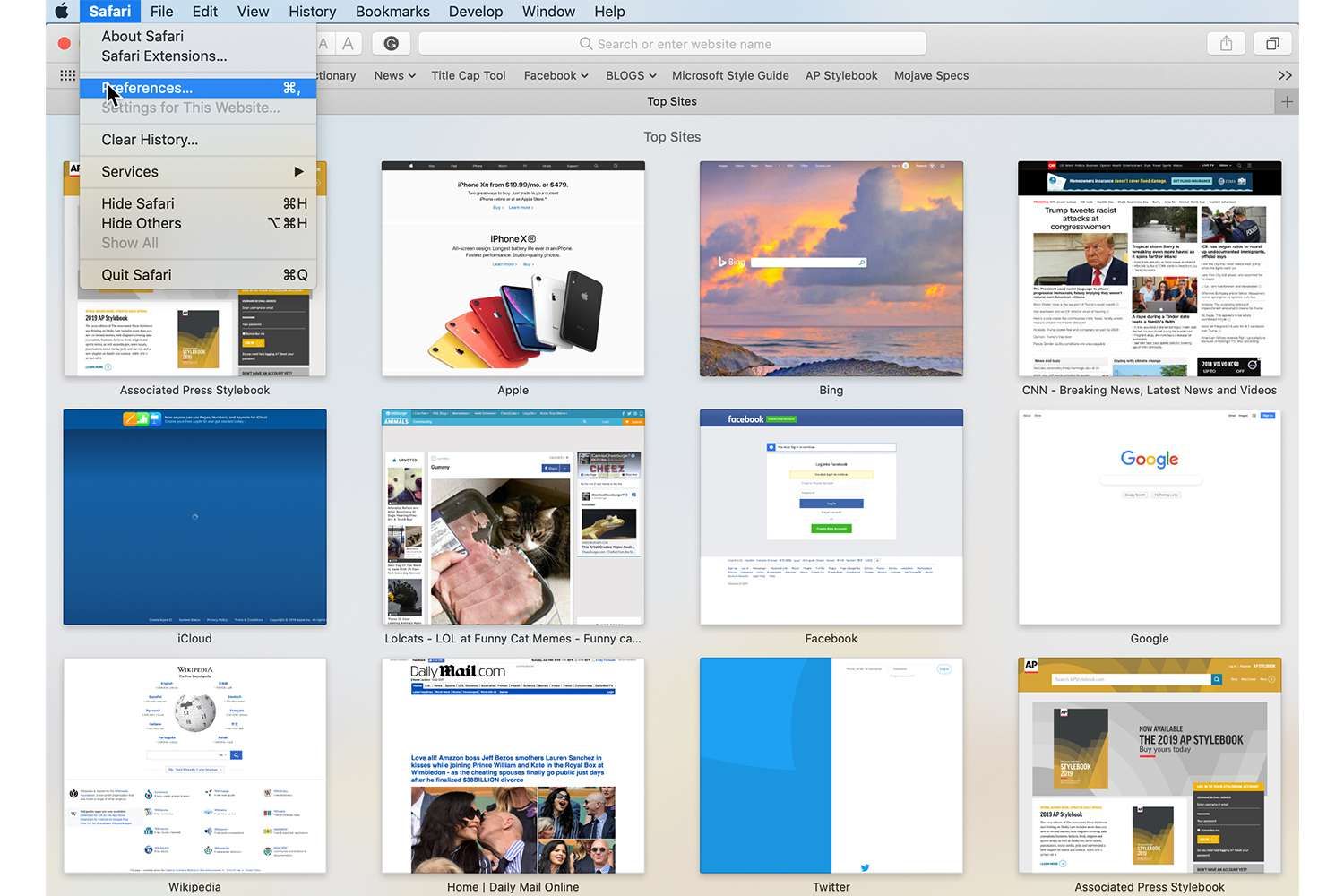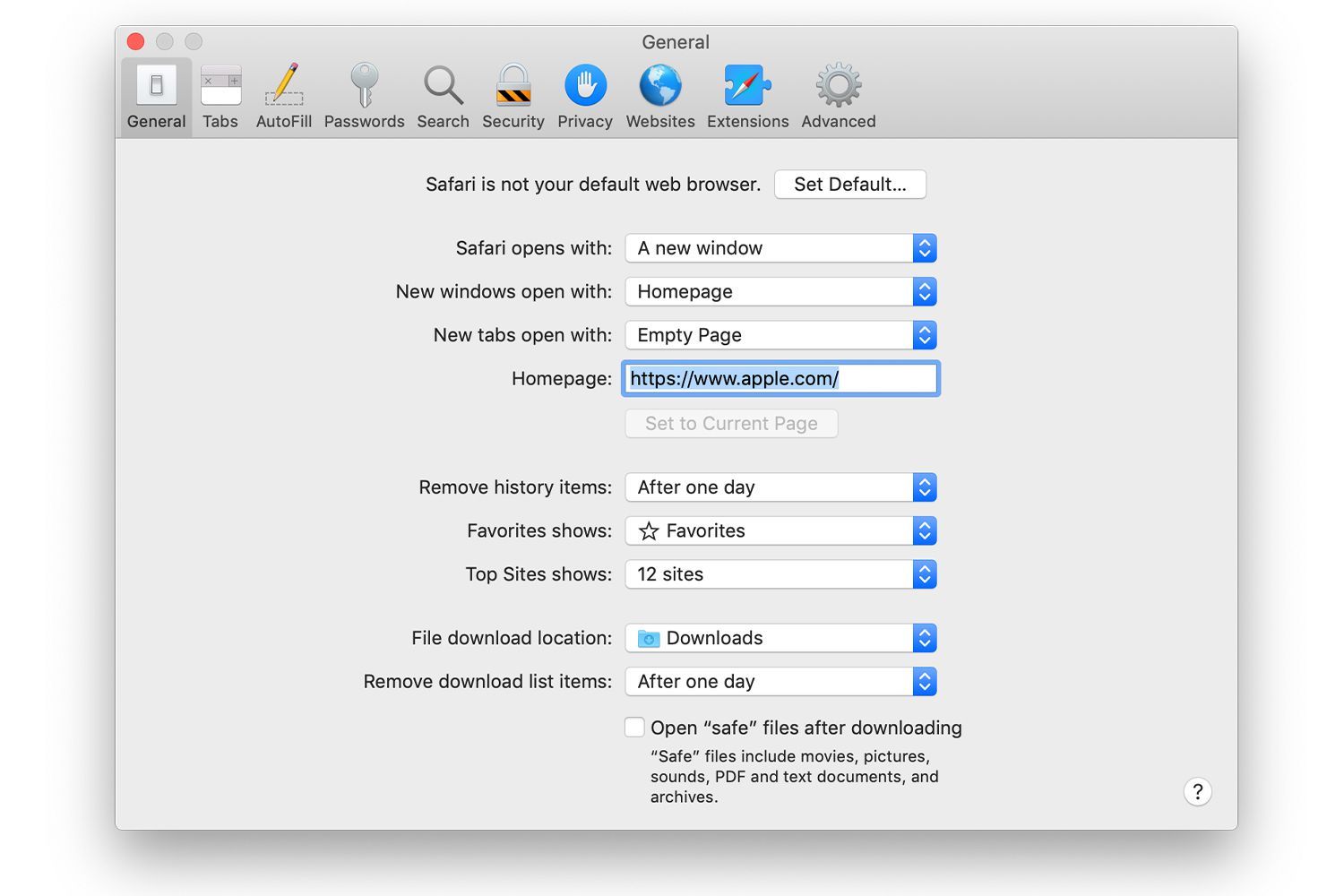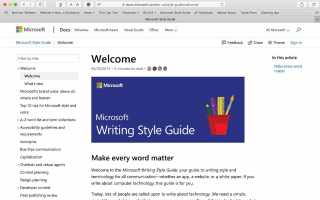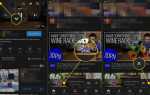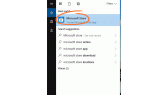Содержание
Функция «Лучшие сайты» в Safari отображает миниатюрные изображения веб-сайтов, которые вы посещаете чаще всего. Вместо ввода URL-адреса или выбора закладки в меню «Закладки» или на панели «Закладки» щелкните один из эскизов, чтобы быстро перейти на веб-сайт.
Функция «Лучшие сайты» была впервые представлена с выпуском OS X Lion и Safari 5 в качестве возможной замены закладок в качестве основного способа доступа к веб-сайтам, которые вы просматриваете чаще всего.
С момента первоначального включения Top Sites в Safari, он претерпел несколько изменений и обновлений, в результате чего некоторые функции требуют немного других методов для доступа к ним.
Информация в этой статье относится к Safari 7 — Safari 12, если не указано иное.
Доступ и редактирование лучших сайтов
Функция «Лучшие сайты» автоматически отслеживает частоту посещения веб-сайтов и отображает те, которые вы посещаете чаще всего, но вы не застряли с результатами. Легко добавлять, удалять и управлять своими лучшими сайтами.
Чтобы получить доступ к Топ-сайтам, щелкните значок сетки в левой части панели закладок (в Safari 7 — Safari 12) или выберите меню «История» или «Закладки» (в Safari 5 или 6) и выберите Показать лучшие сайты. Если сайт обновил содержимое страницы с момента последнего посещения, в верхнем правом углу эскиза сайта появится значок звездочки (только в Safari 5 и 6).

Чтобы отредактировать верхние сайты в более поздних версиях Safari, наведите указатель мыши на миниатюры верхних сайтов, чтобы отобразить значки, позволяющие удалить страницу или закрепить ее в текущем местоположении, предотвращая перемещение закрепленного веб-сайта на странице верхних сайтов. В Safari 5 или 6 нажмите редактировать Кнопка в левом нижнем углу страницы Top Sites.

Перегруппируйте миниатюры, нажав и перетащив их в новое место на странице «Лучшие сайты».

Когда вы закончите вносить изменения в Top Sites в Safari 5 или 6, нажмите Готово кнопка в левом нижнем углу страницы самых популярных сайтов. Изменения автоматически сохраняются в Safari с 7 по 12.
Изменить размер миниатюры
Существует три варианта размера миниатюр на главных сайтах и два способа внесения изменений в зависимости от используемой версии Safari.
Изменение размера миниатюр в Safari 5 или 6
В Safari 5 или 6 используйте редактировать Кнопка в левом нижнем углу страницы Top Sites. Затем вы можете выбирать из маленьких, средних или больших миниатюр. Размер по умолчанию средний. Размер миниатюр определяет, сколько сайтов умещается на странице — 6, 12 или 24. Чтобы изменить размер миниатюр, щелкните Небольшой, Средняя, или же большой Кнопка в правом нижнем углу страницы самых популярных сайтов.
Изменение размера миниатюр в Safari с 7 по 12
В версиях Safari, начиная с Safari 7, Apple переместила размер миниатюр и количество сайтов на страницу в настройки Safari.
В Safari 7 — Safari 12 выберите предпочтения из меню Safari.

Нажмите на Генеральная Вкладка.
Используйте раскрывающееся меню рядом с элементом, помеченным Лучшие сайты шоу и выберите 6, 12 или 24 сайта.

Добавить страницу в топ сайтов
Чтобы добавить страницу в верхние сайты, откройте веб-страницу и перетащите ее URL-адрес на открытый экран верхних сайтов или на значок верхних сайтов в верхнем левом углу текущего экрана.
Вы также можете добавить страницу в список «Топ-сайты», перетащив ссылку с веб-страницы, сообщения электронной почты или другого документа на значок «Топ-сайты».
Вы должны быть в режиме редактирования в Safari 5 или 6, чтобы добавить страницы в топ-сайты.
Удалить страницу с самых популярных сайтов
Чтобы окончательно удалить страницу из Топ-сайтов, наведите курсор на страницу, которую хотите удалить, и нажмите Икс это появляется в верхнем левом углу эскиза страницы.
Закрепить страницу в лучших сайтах
Чтобы закрепить страницу в верхних сайтах, чтобы ее не смогла заменить другая страница, наведите указатель мыши на миниатюру и щелкните значок метки, который появляется в верхнем левом углу. Значок меняет цвет с черно-белого на сине-белый, чтобы указать, что он закреплен. Чтобы открепить страницу, нажмите на кнопку еще раз. Значок меняется с сине-белого на черно-белый, когда он не закреплен.
Перезагрузите ваши лучшие сайты
Потеря подключения к Интернету даже на короткое время может вызвать незначительные затруднения в работе функции «Лучшие сайты», но это легко исправить, перезагрузив страницу «Лучшие сайты». Откройте страницу «Лучшие сайты» в Safari и используйте сочетание клавиш команда + р перезагрузить страницу.
Другие варианты топ сайтов
Если вы хотите открыть все новые окна Safari на самых популярных сайтах, откройте меню Safari и выберите «Настройки». В окне настроек Safari щелкните Генеральная Вкладка. Из Новые окна открываются с В раскрывающемся меню выберите Лучшие сайты.
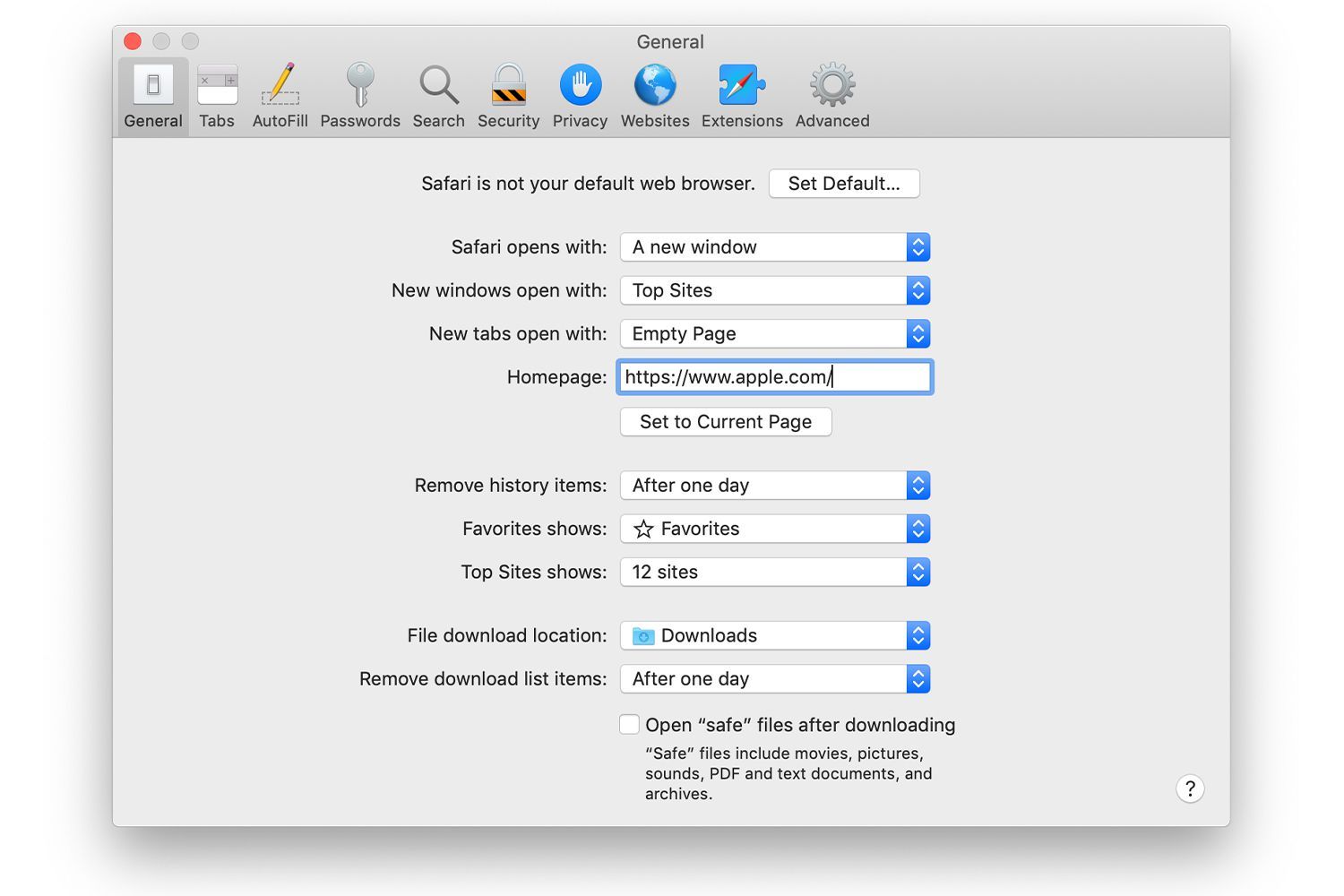
Если вы хотите, чтобы новые вкладки открывались в Top Sites, в Новые вкладки открываются с В раскрывающемся меню выберите Лучшие сайты.